
Le protezioni dell'utente in Windows 10 sono piuttosto aggressive, il che, per la maggior parte, è una buona cosa che protegge le persone da software dannoso. Ogni tanto, tuttavia, è un po 'troppo aggressivo e intralcia il tuo lavoro effettivo. Continua a leggere mentre ti mostriamo come aggirare l'errore "Questa app è stata bloccata per la tua protezione" in Windows 10.
Perché voglio farlo?
Come regola generale tu non farlo voglio farlo. Storicamente Windows è stato piuttosto sciatto quando si tratta di sicurezza dei file e prevenzione di attacchi di software dannoso. Nel corso degli anni gli ingegneri di Microsoft hanno lentamente rafforzato le cose, miglioramento dopo miglioramento e grazie a driver firmati, certificati, impostazioni di controllo dell'account utente e così via, oggigiorno le probabilità di installare accidentalmente software dannoso sono molto inferiori.
RELAZIONATO: Geek principiante: perché il controllo dell'account utente mi infastidisce?
Se hai trovato questo articolo tramite la ricerca su Google e sei frustrato dal fatto che non puoi installare un'applicazione perché Windows 10 continua a negarti con il messaggio di errore "Questa app è stata bloccata per la tua protezione" prima ancora di approfondire come aggirare l'errore vogliamo che tu faccia un bel respiro e pensi da dove proviene il file. Sei sconvolto dal fatto che il tuo vecchio scanner del 2004 non funzioni su Windows 10 e hai trovato driver bootleg su alcuni siti Web sospetti come SuperAwesomeFreeAndTotallyNotMalwareDrivers.com? Ti consigliamo di stringere i denti, procurarti uno scanner più recente e non aggirare le protezioni molto utili messe in atto proprio per impedirti di correre sospetti file Setup.exe trovati su siti Web di dubbia qualità.
D'altra parte potresti trovarti in una situazione perfettamente valida in cui hai scaricato i driver per un file direttamente dal sito Web del produttore e semplicemente non funzioneranno correttamente su Windows 10 a causa di problemi tecnici (ma non dannosi) come un certificato scaduto o applicato in modo improprio. In questi casi è perfettamente ragionevole aggirare il messaggio di errore e il relativo blocco di sicurezza.
Ancora una volta, e per enfasi, dovresti aggirare questa misura di sicurezza solo se sei assolutamente sicuro di avere un eseguibile legittimo e non un software dannoso. Scaricato dal sito di supporto di Hewlett-Packard? Grande. Scaricato da un losco sito web di driver? Non pensarci nemmeno.
Come aggirare l'errore?
L'errore è piuttosto curioso. La barra del titolo della finestra a comparsa è "Controllo account utente" ma viene visualizzata anche se si impostano le impostazioni di controllo dell'account utente su un livello minimo o se le si disabilita. Il testo dell'avviso è "Questo programma è stato bloccato per la tua protezione" e il corpo del testo dell'avviso è "Un amministratore ti ha bloccato dall'esecuzione di questo programma. Per ulteriori informazioni, contatta l'amministratore. "
RELAZIONATO: Abilita l'account amministratore (nascosto) su Windows 7, 8 o 10
Non sembra particolarmente strano (il blocco dell'installazione di file su un account non amministrativo è una caratteristica comune a tutti i sistemi operativi) ma riceverai l'errore anche se esegui l'installazione su un account Windows 10 con privilegi amministrativi. Ulteriore, se fai clic con il pulsante destro del mouse sul file e selezioni "Esegui come amministratore", riceverai esattamente lo stesso errore.
Tuttavia puoi aggirare l'intero processo (e ancora una volta vogliamo sottolineare che dovresti farlo solo se hai espresso fiducia nella validità del file che stai per eseguire) rivolgendoti al prompt dei comandi.
Nota: C'è un'altra soluzione che coinvolge l'attivazione dell'account amministrativo "nascosto" in Windows in cui esci dal tuo account normale (anche se dispone, come menzionato sopra, dei privilegi di amministratore) e accedi al nuovo account genericamente denominato "amministratore" per eseguire il programma che non verrà eseguito. Quindi torni indietro disconnettendoti e disabilitando l'account amministratore nascosto. Questa tecnica funziona, ma qui la stiamo notando solo per dovere di istruire il lettore in modo accurato, non perché vale lo sforzo o il potenziale rischio per la sicurezza (se non si disattiva nuovamente l'account).
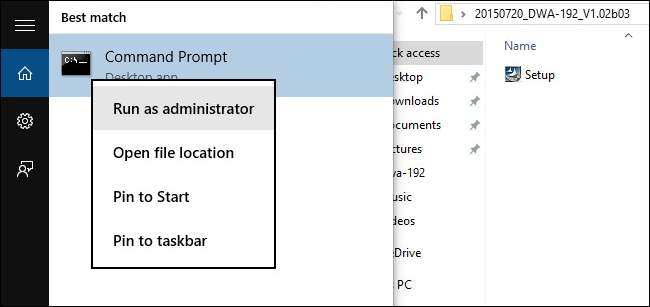
Anche se fare clic con il pulsante destro del mouse sull'applicazione in questione e selezionare "Esegui come amministratore" non fa nulla, se metti "cmd.exe" nella finestra di dialogo Esegui nel menu Start di Windows 10, fai clic con il pulsante destro del mouse e seleziona "Esegui come amministratore "per il prompt dei comandi , come visto sopra insieme all'applicazione incriminata Setup.exe, il prompt dei comandi con privilegi elevati eseguirà l'eseguibile firmato in modo improprio.
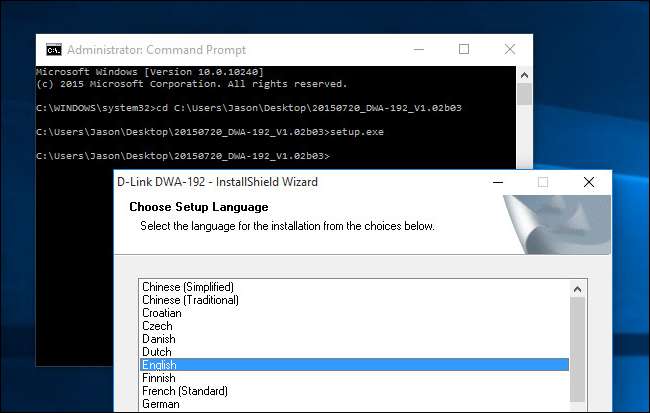
A quel punto puoi semplicemente navigare alla posizione del file .EXE tramite il prompt dei comandi ed eseguirlo come mostrato nello screenshot qui sopra. A differenza della selezione di "Esegui come amministratore" tramite la GUI in Windows Explorer, quando viene avviato dal prompt di elogio con privilegi elevati, godrai di un'esperienza priva di errori.
Ancora una volta, non consigliamo volenti o nolenti l'utilizzo di questo trucco, ma se ti trovi con alcuni driver legittimi ma firmati in modo errato (e non stai per aspettare, potenzialmente a tempo indeterminato, che il produttore li firmi correttamente per Windows 10) allora il trucco è un vero risparmio di vita.
Hai una domanda su Windows 10? Mandaci un'e-mail a [email protected] e faremo del nostro meglio per rispondere.







